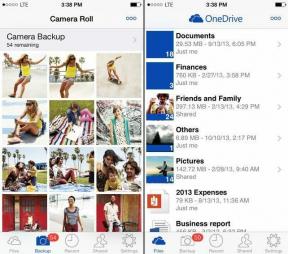Una guida completa per organizzare Gmail per usarlo in modo efficiente
Varie / / November 29, 2021
Gmail è ancora molto rilevante e importante anche se app come allentato e Squadre hanno ridotto la nostra dipendenza dalla posta elettronica. Secondo a Rapporto McKinsey, una persona media spende ancora fino al 28% della settimana lavorativa sulle e-mail. Pertanto, ha senso organizzare Gmail per ridurre il disordine e migliorare la produttività.

Il numero di e-mail che riceviamo può essere sbalorditivo, soprattutto da fonti a cui non ricordiamo nemmeno di esservi iscritti. Poi ci sono email vecchie ma importanti che si perdono in un mare di email fresche. Ecco alcuni suggerimenti e trucchi rapidi per organizzare le e-mail di Gmail e portare sanità mentale nella tua vita lavorativa.
Cominciamo.
1. Organizzare la Posta in arrivo di Gmail
La maggior parte delle e-mail finisce nella Posta in arrivo, che è il motivo principale per cui è così disordinata e travolgente allo stesso tempo. Un modo per trovare rapidamente le email importanti è cambiare il tipo di Posta in arrivo per mostrare le email importanti in alto.
Passo 1: Fare clic su Impostazioni e selezionare Tutte le impostazioni.

Passo 2: Vai alla scheda Posta in arrivo dove puoi scegliere la visualizzazione predefinita accanto a Tipo di posta in arrivo.

Ti suggerisco di provare alcune alternative e verificare quale si adatta alle tue esigenze:
- Predefinito: mostra le email per data e ora
- Importante prima: Gmail utilizza l'intelligenza artificiale per decidere quali email sono importanti per te
- Prima non letta: organizza Gmail in modo che le e-mail non lette vengano visualizzate per prime
- Speciali per prime: le email che sono state speciali da te verranno mostrate per prime. Usa le stelle per contrassegnare email/ID importanti
- Posta prioritaria: Google Presta attenzione alle e-mail con cui interagisci di più e utilizza tali informazioni per visualizzare prima le e-mail pertinenti
Ci sono altre impostazioni che dovresti controllare.
Anche su Guiding Tech
2. Organizzare Gmail per cartelle/etichette
Gmail lo chiama etichette ma significa la stessa cosa. Un posto dove filtrare e archiviare le tue email in modo da non ingombrare la Posta in arrivo. Consiglio di mantenere basso il numero totale di etichette e di non impazzire con loro. Inoltre, puoi creare etichette nidificate in Gmail, che significa etichette all'interno di un'etichetta. Funziona quasi come una sottocartella.
Creeremo un filtro che dirà a Gmail di inviare una particolare email o di salvarla su quell'etichetta.
Passo 1: Apri l'email per cui vuoi creare un filtro. Fare clic sull'icona Etichette in alto per visualizzare un elenco di etichette esistenti. Sembra una freccia che punta a destra.

Passo 2: Puoi scegliere da un elenco esistente di etichette o crearne uno nuovo digitando direttamente il nome in alto. Puoi anche gestire le impostazioni delle etichette da qui.

Ad esempio, crea un'etichetta chiamata Reading Digest per tutte le email che ricevi da Medium o Quora o per le newsletter a cui ti sei iscritto. Queste e-mail non appariranno nella tua Posta in arrivo ora e andranno direttamente al etichetta o cartella. Puoi anche spostare le email nelle etichette da questo menu se non vuoi creare una nuova etichetta per quella strana email.

Puoi anche colorare le etichette con codice. Scorri l'elenco delle etichette nella barra laterale e fai clic sull'icona del menu a tre punti accanto per scegliere un colore.
3. Organizza Gmail per dimensione
Google offre 15 GB di spazio libero per tutte le app Google, incluso Gmail. Hai poco spazio o vuoi fare le pulizie? Ordina le e-mail per dimensione per trovare ed eliminare le e-mail che occupano spazio ma non servono a nulla ora.
L'operatore di ricerca è dimensione: byte. Ciò significa che per cercare e-mail che consumano più di 15 MB di spazio, entrerai dimensione: 15728640. Il comando dimensione: mb funziona anche.

A questo punto puoi essere creativo e aggiungere più parametri di ricerca per filtrare ulteriormente i risultati come:
- dimensione: mb ha: allegato
- dimensione: 10mb ha: nome file allegato: doc
- dimensione: 10mb più grande di: 5 m più piccola di: 8 M
Prova alcune combinazioni per vedere che tipo di risultati stai ottenendo e poi parti da lì. Gmail suggerirà altri parametri di ricerca proprio sotto la barra di ricerca come data e ora per aiutarti a trovare quello che stai cercando.
Suggerimento professionale: Sai come possiamo creare etichette per filtra le email. Sapevi che puoi utilizzare l'etichetta #GoogleDrive per salvare gli allegati direttamente in una cartella di Drive? L'eliminazione successiva dell'email non eliminerà nemmeno il file salvato in Drive.
Anche su Guiding Tech
4. Gestisci schede
Gmail ha molte schede attive per impostazione predefinita. Non hai o non potresti aver bisogno di tutte queste schede.

Torna alle Impostazioni e, nella scheda Posta in arrivo, noterai Categorie. È qui che puoi facilmente attivare/disattivare queste schede. Non è possibile creare nuove schede o assegnare un'etichetta come scheda. Sarebbe stato così bello però.
5. Organizza Gmail per mittente
Cercando di trovare tutte le email da un particolare mittente. È facile e non devi nemmeno aprire l'e-mail perché funzioni.

Fare clic con il pulsante destro del mouse sull'e-mail e selezionare "Trova e-mail da Nome" per iniziare la ricerca. Dovresti visualizzare tutte le email in pochi secondi.
Google Mail Rocks
Gmail è uno dei provider di servizi di posta elettronica meglio progettati al mondo. Esistono diversi modi per personalizzarlo nel modo desiderato. Ci sono anche funzioni nascoste, tasti rapidie operatori di ricerca che puoi utilizzare per ottenere ciò che stai cercando. Spero che i suggerimenti di cui sopra ti abbiano aiutato a organizzare meglio la tua casella di posta. Forse, anche raggiungere la posta in arrivo zero? Dita incrociate.
Prossimo: Hai perso le tue email di Gmail? Ecco alcuni modi per recuperare le email di Gmail perse e prepararsi a future calamità. Non perderai mai un'altra email.